
MEGA: cómo usarlo y descargar archivos, películas y música
MEGA: cómo usarlo y descargar archivos, películas y música ? MEGA es un servicio de almacenamiento y uso compartido en la nube propiedad de Kim Dotcom, el fundador de MegaUpload y MegaVideo. Nació como sucesor de MegaUpload, que el 19 de enero de 2012 fue eclipsado por el Departamento de Justicia de los Estados Unidos, pero difiere de este último en varios aspectos.
MEGA: cómo usarlo y descargar archivos, películas y música
En primer lugar, está estructurado como un disco duro en línea, similar a Dropbox, que le permite tener un espacio de almacenamiento inicial gratuito y luego extenderlo por una tarifa, si lo considera apropiado. En segundo lugar, utiliza una tecnología de cifrado de extremo a extremo basada en códigos llamados «claves», que deberían hacer imposible el seguimiento de datos.
Con la guía de hoy, aprenderemos más sobre MEGA, cómo usarlo y descargar archivos, películas y música de él. Se puede acceder al sitio desde cualquier computadora y es compatible con casi todos los principales navegadores web. Entonces, ¿qué dices? ¿Tienes ganas de empezar? ¡Apuesto a que aprenderá cómo usar este servicio de una manera mucho más simple y rápida de lo que imagina! ¡Solo tengo que desearles una buena lectura!
Compatibilidad MEGA

Como se mencionó en la introducción, el servicio es compatible con muchos de los navegadores más populares, pero no con todos. Para entrar en más detalles, MEGA se puede usar sin problemas en los navegadores basados en Chromium, luego en Google Chrome , Opera y Microsoft Edge , solo para darle algunos ejemplos, pero también es compatible con Mozilla Firefox .
Además, el complemento oficial también está disponible en los navegadores que acabamos de mencionar, lo que le permite reducir los tiempos de carga, mejorar el rendimiento de descarga de archivos y mejorar la seguridad al usar este servicio de almacenamiento en la nube.
Si desea obtener más información sobre este complemento y desea instalarlo en su navegador favorito, puede conectarse directamente a la sección correspondiente del sitio web oficial de MEGA y hacer clic en el botón correspondiente que se le muestra.
Precios MEGA

La cuenta base MEGA, que incluye 15 GB de espacio en la nube, es completamente gratuita. Durante el registro, se le acreditarán 35 GB adicionales durante 30 días. Después de este plazo, volverá a tener un espacio en la nube de 15 GB.
Los objetivos están disponibles en MEGA , lo que le permite obtener espacio y ancho de banda adicionales durante un período limitado: durante 180 días puede obtener 35 GB adicionales instalando MegaSync y la aplicación móvil, que le contaré en un capítulo posterior . Al invitar a un amigo que logre los mismos objetivos, obtendrá 10 GB adicionales de espacio y 20 GB de ancho de banda durante 1 año.
Si necesita extender el límite de espacio libre para sus archivos, puede optar por uno de los planes pagos del servicio.
- € 4.99 / mes Pro Lite : incluye 400 GB de espacio y 1 TB de ancho de banda.
- 9,99 € / mes Pro I : incluye 2 TB de espacio y 2 TB de ancho de banda.
- Pro II desde 19,99 euros / mes : incluye 8 TB de espacio y 8 TB de ancho de banda.
- 29,99 € / mes Pro III : incluye 16 TB de espacio y 16 TB de ancho de banda.
Además, si tiene un negocio y necesita más flexibilidad, puede optar por un plan de negocios , que le permite obtener espacio y ancho de banda ilimitados, a un costo de 10 euros / mes por usuario .
Existe una restricción de compra de al menos 3 usuarios, ya que está diseñado para el trabajo en equipo. Para este último, también existe la posibilidad de realizar llamadas y videollamadas, además de enviar mensajes, protegidos con encriptación de extremo a extremo.
Para obtener más información sobre los precios de los diferentes planes disponibles para MEGA, le recomiendo que consulte esta página de MEGA , donde también encontrará todas sus características ilustradas.
Cómo registrarse para MEGA

Ahora veamos el corazón de esta guía sobre cómo usar MEGA , hablando sobre el procedimiento de registro para el servicio. El registro en MEGA no es obligatorio para descargar archivos, pero es necesario si desea cargar archivos y compartirlos con otros usuarios.
Para crear su cuenta gratuita en MEGA, conéctese a la página de inicio del servicio y haga clic en el botón Crear una cuenta ubicado en la esquina superior derecha. En la página que se abre, complete el formulario que se le propone, ingresando el nombre , la dirección de correo electrónico y la contraseña que desea usar en MEGA.
En este punto, marque las casillas de verificación a continuación: una es aceptar los Términos de servicio, mientras que la otra es confirmar que sabe que perder la contraseña provocará la pérdida de todos sus datos, a menos que tiene la clave de recuperación, que le contaré en los próximos párrafos.
En este punto, conectado a su correo electrónico, haga clic en el botón Verificar mi correo electrónico , contenido en la comunicación recibida de MEGA en su correo electrónico, e inicie sesión en el servicio para autenticar su cuenta.
Una vez completado, seleccione el plan gratuito del servicio y será redirigido a la pantalla principal de MEGA. En el primer acceso, se le mostrará una pantalla a través de la cual se generará la clave de recuperación . Esto es esencial en caso de que tenga que olvidar su contraseña.
De hecho, en caso de que no tenga la clave de recuperación y desee restablecer su contraseña, se restablecerá su espacio en la nube y se eliminarán todos sus archivos.
Por lo tanto, puede copiar su clave de recuperación y guardarla en un lugar seguro o puede hacer clic en el botón Descargar clave para descargar el archivo que contiene los datos de recuperación.
Cómo usar MEGA
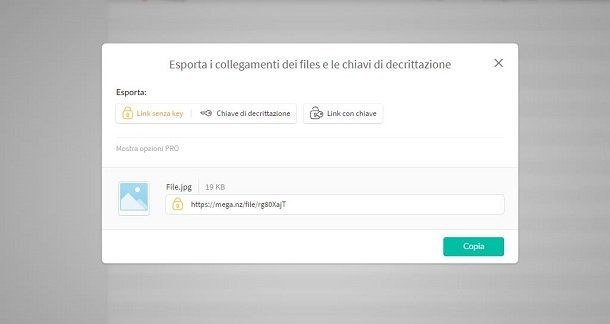
Registrarse en MEGA tiene numerosas ventajas, como la capacidad de crear carpetas compartidas con otros usuarios del servicio, mantener sus archivos en línea para poder administrarlos desde cualquier computadora y mucho más.
Para cargar un archivo a MEGA, conéctese a la página principal del servicio utilizando un navegador compatible, como los que le mencioné en este capítulo , y arrastre el archivo a la ventana del programa.
Puede cargar archivos de todo tipo sin limitaciones en su tamaño, sin perjuicio del límite de su espacio de almacenamiento. Puede seguir el progreso de la carga haciendo clic en el icono de las dos flechas ubicadas en la parte inferior de la barra lateral izquierda.
Espere a que la carga alcance el 100% y obtenga el enlace para compartir su archivo en línea. ¿Cómo? Simplemente tiene que volver a la pantalla principal de MEGA (el ícono de la nube ubicado en la parte superior de la barra lateral izquierda) y hacer clic derecho en el ícono del archivo o carpeta a compartir: en el menú que ve, seleccione el elemento Obtener enlace .
En el cuadro que se abre, presione el botón Aceptar y elija si desea compartir el enlace, incluida la «clave», para proporcionar acceso directo al archivo, o si desea compartir solo el enlace al archivo y proporcionar por separado el código de «clave» necesario para descargarlo.
En el primer caso, debe seleccionar la pestaña Enlace clave y hacer clic en el botón Copiar , para copiar el enlace directo al archivo en el portapapeles. Si prefiere compartir la clave de acceso a archivos de forma privada, seleccione la pestaña Enlace sin llave y haga clic en el botón Copiar para copiar el enlace al portapapeles. Puede encontrar el código necesario para desbloquear la descarga del archivo compartido sin una clave en la pestaña Clave de descifrado .
Si es un usuario Pro, es decir, si se ha suscrito a uno de los planes pagos de MEGA, también puede establecer una fecha de vencimiento para el archivo, para evitar que se descargue después de un cierto período de tiempo, o agregar una contraseña, para protegerlo aún más.
Para renombrar, mover o eliminar un archivo de su nube MEGA, haga clic derecho en su nombre y seleccione uno de los elementos en el menú que aparece. Para vaciar la papelera de reciclaje y eliminar permanentemente los archivos eliminados de su nube MEGA (y así liberar espacio), seleccione el icono de la papelera de reciclaje en la barra lateral izquierda y haga clic en la palabra Vaciar papelera de reciclaje ubicada en la parte superior.

En cuanto a las carpetas compartidas, puede crearlas dentro de su espacio MEGA haciendo clic en el botón Nueva carpeta del Administrador de archivos y compartiendo este último con otros usuarios, seleccionándolos con el botón derecho del mouse y haciendo clic en el elemento Compartir del menú que aparece.
En el cuadro que se abre, escriba la dirección de correo electrónico de la persona con la que desea compartir la carpeta, establezca el tipo de permiso que se le otorgará al usuario ( solo lectura , lectura y escritura o acceso completo ), utilizando el menú desplegable apropiado que se encuentra en la parte inferior izquierda y haga clic en el botón Listo para activar el uso compartido.
Si el usuario con el que ha decidido compartir la carpeta aún no está registrado en MEGA , recibirá un correo electrónico con una invitación para suscribirse al servicio. Después de eso, tendrá que encriptar su recurso compartido para su clave, para activar el intercambio de la carpeta con los criterios que ha establecido previamente.
¿Sabía que también puede ajustar las velocidades de carga y la cantidad de conexiones paralelas en MEGA? Simplemente haga clic en el botón Menú ubicado en la esquina superior derecha y vaya a Cuenta> Transferencias . En la página que se abre, debe ubicar la sección Cargar y descargar y ajustar el Número de conexiones de carga paralelas , el Número de conexiones de descarga paralelas y el Límite de velocidad de carga de la manera que prefiera .
Si desea aumentar el espacio disponible en el disco duro en línea MEGA, haga clic en el botón Actualizar cuenta y seleccione el tipo de suscripción que desea suscribir, según los planes que le mencioné en este capítulo .
Cómo descargar archivos de MEGA
Una vez que comprenda el mecanismo para cargar archivos, veamos cómo descargar archivos, películas y música desde MEGA . En los próximos capítulos, encontrará toda la información que necesita para actuar tanto a través del navegador web como a través de MEGA Sync.
Descargar archivos de MEGA desde navegadores web
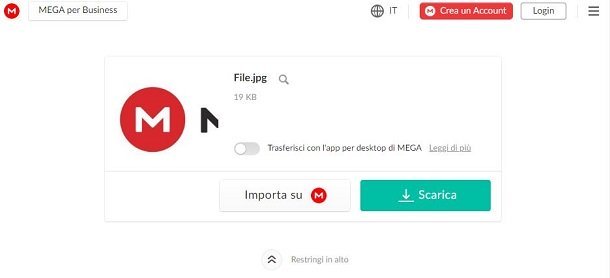
El procedimiento para descargar archivos a través de un navegador web es muy simple: todo lo que tiene que hacer es conectarse al enlace del archivo para descargar usando un navegador compatible (por ejemplo, Chrome) y hacer clic en el botón Descargar . Si se le solicita permiso para almacenar archivos en su dispositivo, responda sí.
En el caso de que el enlace que utilizó para descargar de MEGA no incluyera el código de clave para acceder al archivo, debe ingresar la «clave» manualmente escribiéndola en el campo Clave de descifrado y luego debe continuar normalmente con la descarga como se vio anteriormente.
Si es un usuario registrado de MEGA y, por lo tanto, tiene su propia cuenta personal (gratuita o de pago), también puede optar por no descargar el archivo en su PC, sino importarlo a su nube MEGA. Para hacer esto, haga clic en el botón gris Importar en MEGA en lugar de en Descargar con el navegador y espere a que se complete el procedimiento.
Cómo usar MEGA Sync
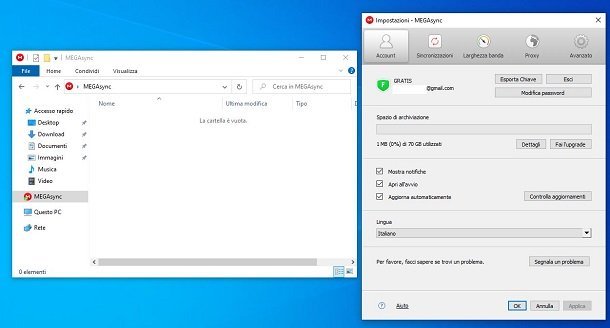
Finalmente, señalo que hay un cliente MEGA disponible para computadoras y dispositivos portátiles, a través del cual puede administrar sus archivos y sincronizarlos fácilmente (un poco como Dropbox). El cliente de escritorio se llama MEGA Sync y es compatible con Windows, macOS y Linux. Puede descargarlo directamente desde el sitio web oficial o puede descargar la aplicación para teléfonos inteligentes y tabletas desde Play Store (Android) o desde App Store (iOS / iPadOS).
Para descargar MEGA a una PC, conéctese a la página oficial de MEGA y haga clic en el icono del sistema operativo instalado en su computadora. En Windows, después de descargar el archivo .exe , haga doble clic en él y presione los botones Sí , Aceptar , Siguiente , Aceptar , Siguiente , Instalar y Finalizar . En MacOS, sin embargo, después de descargar el archivo .dmg , arrastrar el icono de MEGA en las aplicaciones de la carpeta .
Después de la instalación, inicie MEGA Sync y, en la pantalla que se le muestra, inicie sesión con su cuenta MEGA. Una vez hecho esto, elija si desea iniciar una Sincronización completa de sus datos o una Sincronización selectiva (para elegir qué archivos sincronizar con la PC y cuáles no). Para finalizar, haga clic en Siguiente , elija la carpeta en la que almacenar los archivos MEGA y presione Siguiente y Finalizar para iniciar la sincronización de datos.
A través de la pantalla del Explorador de archivos de Windows (o el Finder de macOS), al hacer clic en el elemento MEGASync en la barra lateral, puede acceder a la carpeta de sincronización: al arrastrar los archivos dentro, se cargarán automáticamente a la nube MEGA.
Al hacer clic con el botón derecho del mouse en el ícono de MEGA que se encuentra junto al reloj de Windows, en la barra de tareas (o en la barra de menú, en macOS), puede acceder al panel de configuración de MEGA Sync, a través del cual gestionar la cuenta, carpetas y banda.
Como se mencionó anteriormente, el cliente MEGA para la computadora no es indispensable para descargar o cargar archivos al servicio. Descárguelo solo si desea sincronizar sus archivos en varias computadoras y / o si desea administrarlos más cómodamente de lo que puede hacerlo en el navegador, especialmente si tiene que transferir una gran cantidad de archivos, incluso grandes.
Finalmente, con respecto a la aplicación MEGA para teléfonos inteligentes y tabletas Android e iOS / iPadOS, puede descargarla a su dispositivo para administrar fácilmente los archivos en su nube, teniendo todas las herramientas disponibles en esta interfaz web. Servicio.
Luego puede generar los enlaces o compartir carpetas con otros usuarios y mucho más. La aplicación móvil de Android e iOS / iPadOS no tiene limitaciones en comparación con lo que ya puede hacer como navegador web, como expliqué en este capítulo .
Sin embargo, la función de sincronización automática de la galería multimedia del dispositivo es interesante: al acceder a la pestaña Cámara , puede activar la función de carga automática de todos los elementos multimedia en la galería, para asegurarse de no perder este tipo de datos en caso de reinicio, pérdida o mal funcionamiento del dispositivo.
Alternativamente, puede activar esta función presionando el icono ☰ y seleccionando Configuración> Activar cargas desde los elementos de la cámara .





